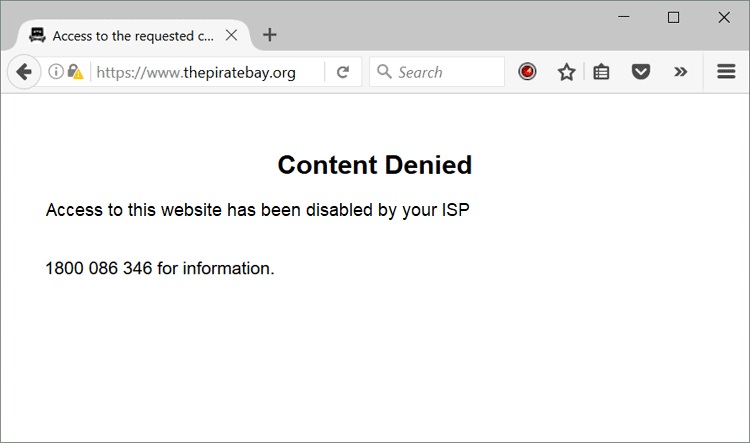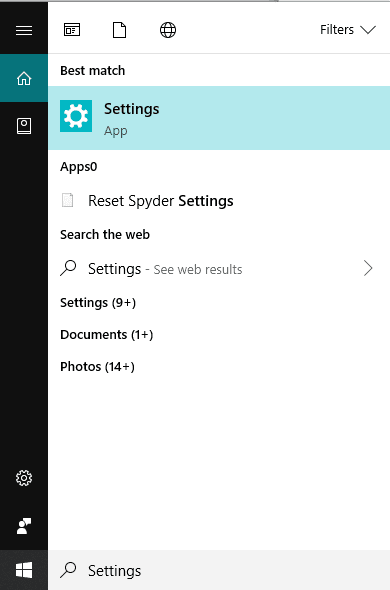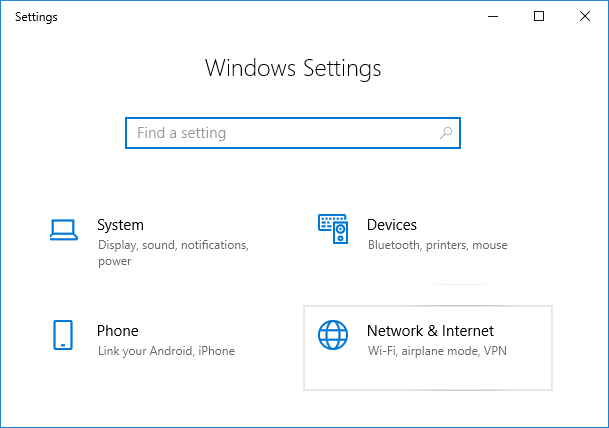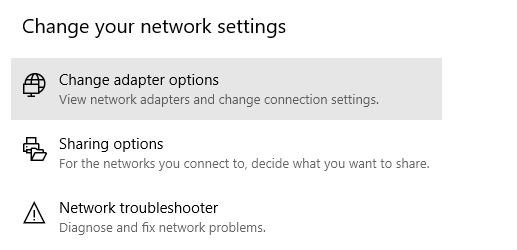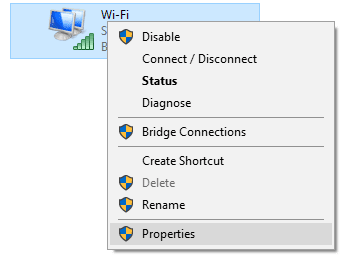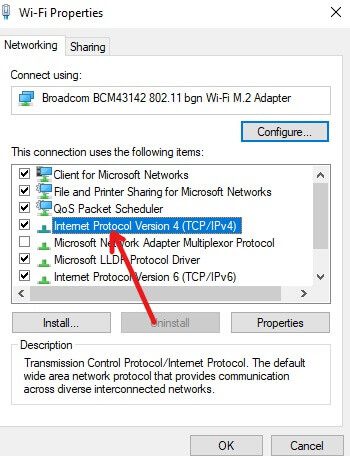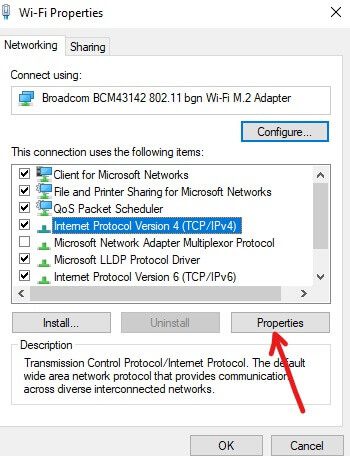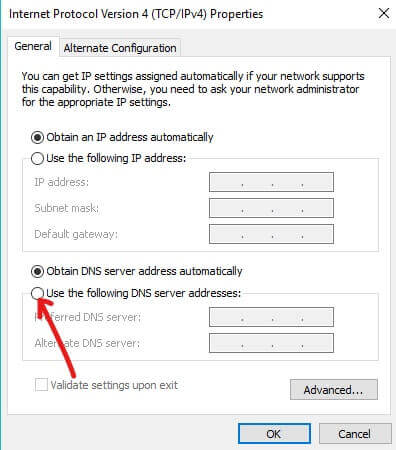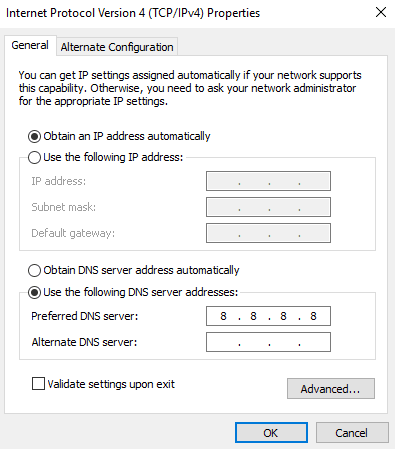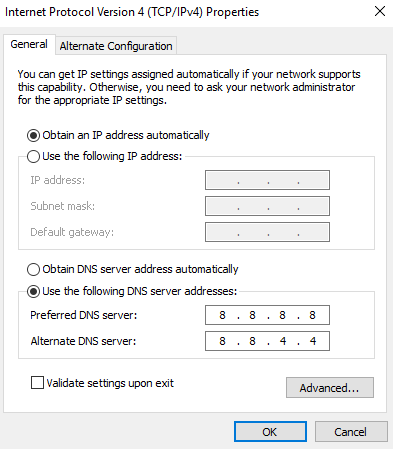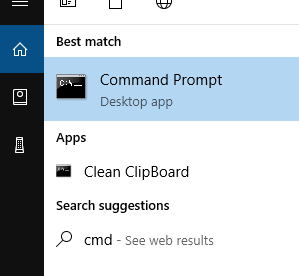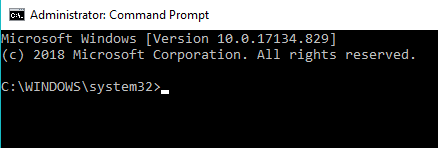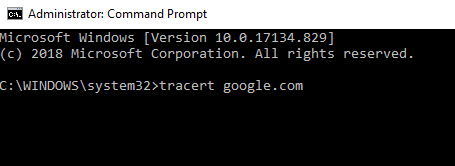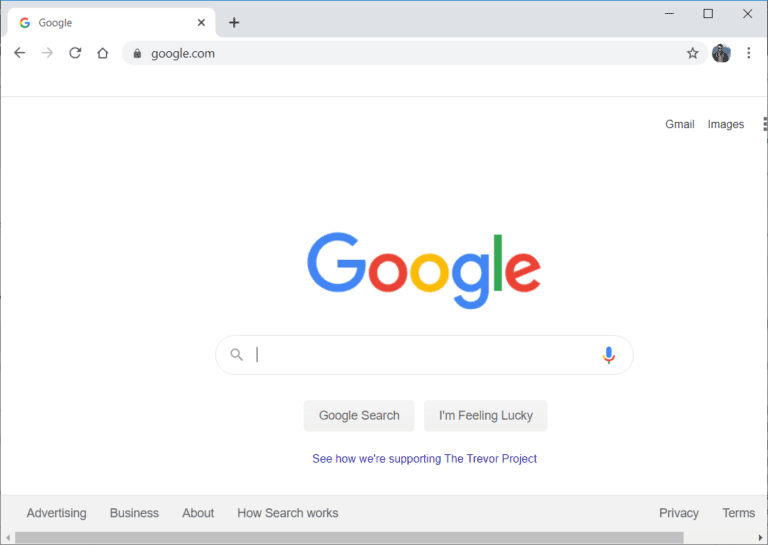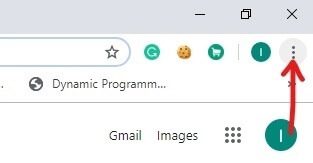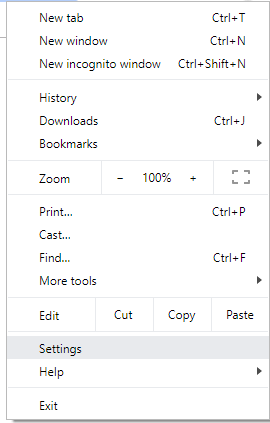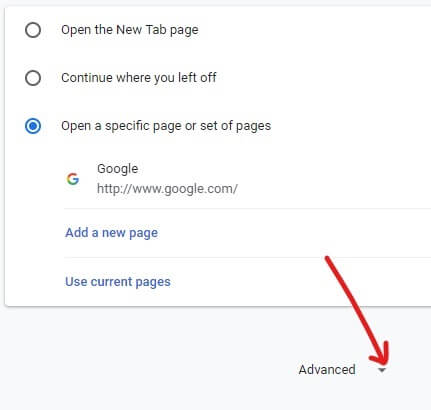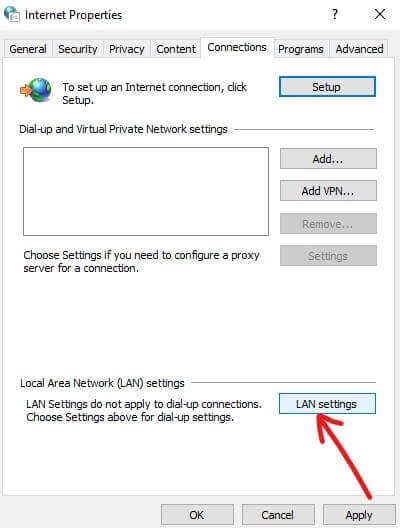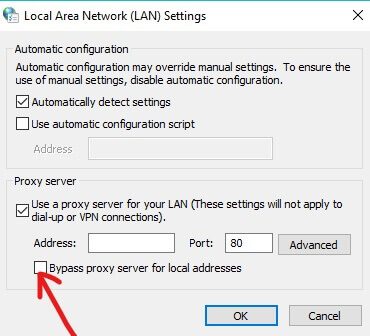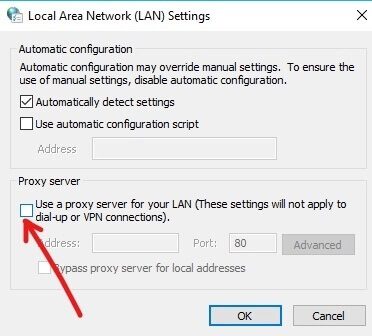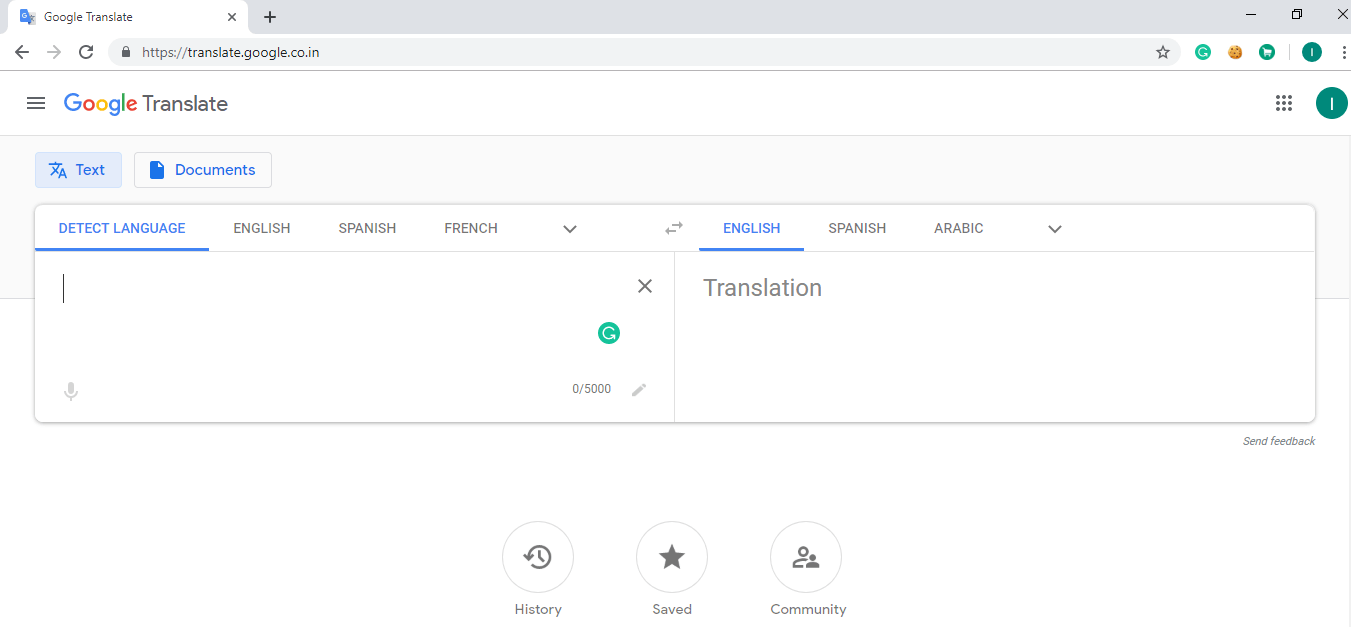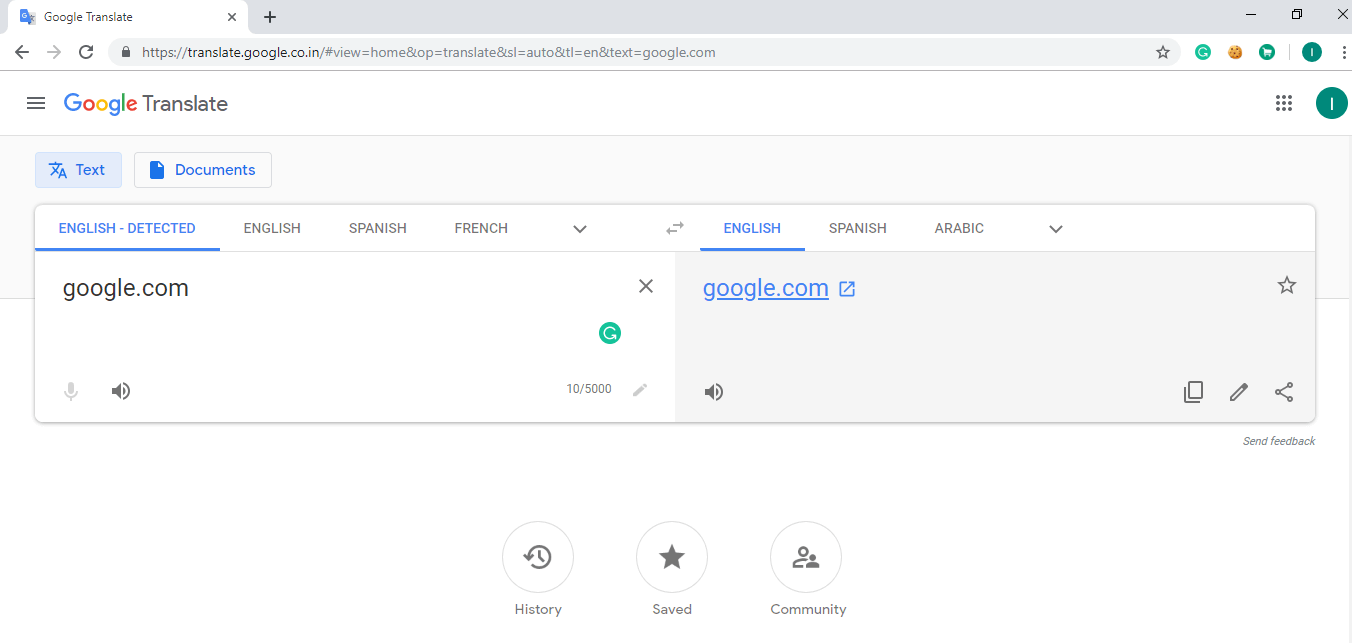Fix Ce site est bloqué par le FAI dans Windows 10
Le service Internet que nous utilisons et fournissons tous est contrôlé par le fournisseur d'accès Internet (FAI) et est une organisation qui fournit des services pour accéder, utiliser et partager Internet. Il peut être organisé sous de nombreuses formes telles que commerciale, communautaire, à but non lucratif et privée.
Le fournisseur de services Internet peut bloquer tout site Web qu'il souhaite. Il peut y avoir plusieurs raisons à cela:
L'autorité de l'État a ordonné aux fournisseurs de services Internet d'interdire certains sites spécifiques à leur pays car ils peuvent contenir du matériel potentiellement dangereux
Le site contient du matériel présentant des problèmes de droits d'auteur.
Le site est en conflit avec la culture, les traditions et les croyances du pays
Le site vend des informations utilisateur pour de l'argent.
Quelle que soit la raison, il est possible que vous souhaitiez toujours accéder à ce site. Si tel est le cas, comment cela pourrait-il être?
Donc, si vous cherchez une réponse à la question ci-dessus, vous trouverez sa réponse dans cet article.
Oui, il est possible d'accéder à un site qui a été interdit par le FAI en raison de la tyrannie du gouvernement sur Internet ou de toute autre chose. De plus, le déblocage de ce site sera complètement légal et ne violera aucune loi sur la cybercriminalité. Alors, sans plus tarder, commençons.
Ce site a été bloqué par votre FAI
1. Changer le DNS
Ici, DNS fait référence à un "serveur de noms de domaine". Lorsque vous entrez l'URL d'un site Web, il va au DNS qui agit comme un annuaire téléphonique de l'ordinateur qui donne l'adresse IP correspondante pour ce site Web afin que l'ordinateur comprenne quel site Web il doit ouvrir. Donc, fondamentalement, pour ouvrir n'importe quel site Web, l'essentiel est que les paramètres DNS et les paramètres DNS par défaut soient contrôlés par les FAI. Par conséquent, le fournisseur de services Internet peut bloquer ou supprimer l'adresse IP de tout site Web et lorsque le navigateur n'obtient pas l'adresse IP requise, ce site Web ne s'ouvrira pas.
Ainsi, en modifiant le DNS que votre FAI fournit à certains serveurs de noms de domaine public tels que Google, vous pouvez facilement ouvrir un site Web que votre FAI bloque.
Pour changer le DNS que votre FAI propose en DNS public, procédez comme suit.
1. Saisissez et ouvrez les paramètres dans la barre de recherche Windows.
2. Cliquez sur Réseau et Internet.
3. Sous Modifier les paramètres réseau, cliquez sur Modifier les options de l'adaptateur.
4. Faites un clic droit sur le convertisseur que vous avez choisi et un menu apparaîtra.
5. Cliquez sur l'option Propriétés dans le menu.
6. Dans la boîte de dialogue qui s'affiche, cliquez sur Internet Protocol version 4 (TCP / IPv4).
7. Cliquez ensuite sur Propriétés.
8. Sélectionnez l'option Utiliser les adresses de serveur DNS suivantes.
9. Sous Serveur DNS préféré, entrez 8.8.8.
10. Sous Autre serveur DNS, entrez 8.4.4.
11. Cliquez sur OK
Après avoir effectué les étapes ci-dessus, accédez à n'importe quel navigateur et essayez d'ouvrir un site Web précédemment bloqué. Si rien ne se passe, essayez la méthode suivante.
2. Utilisez l'adresse IP au lieu de l'URL
Votre FAI ne peut bloquer que l'URL du site Web, pas son adresse IP. Par conséquent, si le site Web est bloqué par votre FAI mais que vous connaissez son adresse IP, au lieu de saisir son URL dans le navigateur, vous n'avez qu'à entrer son adresse IP et vous pourrez accéder à ce site Web.
Cependant, pour que ce qui précède se produise, vous devez connaître l'adresse IP du site Web que vous essayez d'ouvrir. Il existe de nombreuses méthodes disponibles en ligne pour obtenir l'adresse IP de n'importe quel site Web, mais le meilleur moyen est de s'appuyer sur les ressources de votre système et d'utiliser l'invite de commande pour obtenir l'adresse IP exacte de tout site Web.
Pour obtenir l'adresse IP de n'importe quelle URL à l'aide d'une invite de commande, procédez comme suit.
1. Ouvrez une invite de commande dans la barre de recherche.
2. Cliquez sur l'option Exécuter en tant qu'administrateur dans le menu qui s'affiche.
3. Cliquez sur "Oui" et l'invite de commande apparaîtra en tant qu'administrateur.
4. Tapez la commande ci-dessous à une invite de commandes.
tracert + URL dont vous voulez connaître l'IP (sans https: // www)
Exemple: tracert google.com
5. Exécutez la commande et le résultat sera affiché.
6. Une URL similaire à l'URL apparaîtra. Copiez l'adresse IP, collez-la dans la barre d'adresse du navigateur et appuyez sur Entrée.
Après avoir effectué les étapes ci-dessus, vous pourrez réparer ce site qui a été bloqué en raison de votre erreur FAI.
3. Essayez des moteurs de recherche proxy gratuits et anonymes
Le moteur de recherche de proxy anonyme est un site Web tiers utilisé pour masquer votre adresse IP. Cette méthode semble dangereuse et ralentit considérablement la connexion. Fondamentalement, il cache votre adresse IP et fournit une solution pour accéder au site bloqué par votre fournisseur de services Internet. Vous pouvez utiliser certains sites proxy populaires pour accéder à des sites bloqués par votre fournisseur de services Internet, tels que Hidester و hide.me Etc.
Une fois que vous avez obtenu un site proxy, vous devez l'ajouter à votre navigateur pour accéder aux sites Web bloqués.
Pour ajouter un site proxy au navigateur Chrome, procédez comme suit.
1. Ouvrez Google Chrome.
2. Cliquez sur les trois points verticaux dans le coin supérieur droit.
3. Cliquez sur l'option Paramètres dans le menu qui apparaît.
4. Faites défiler vers le bas et cliquez sur l'option Avancé.
5. Sous la section Système, cliquez sur Ouvrir les paramètres du proxy.
6. Une boîte de dialogue apparaît. Cliquez sur l'option Paramètres LAN.
7. Une fenêtre contextuelle apparaît. Cochez la case à côté de Utiliser un serveur proxy pour votre LAN.
8. Cochez la case en regard des adresses locales de contournement du proxy.
9. Cliquez sur OK.
Après avoir effectué les étapes ci-dessus, le site proxy sera ajouté au navigateur Chrome et maintenant, vous pouvez débloquer ou accéder à tout site bloqué.
4. Utilisez des navigateurs et des extensions spécifiques
Opera Browser est un navigateur spécifique qui fournit une fonction VPN intégrée pour accéder facilement aux sites Web bloqués. Ce n'est pas si rapide et parfois pas sûr, mais cela vous permet de traverser votre pare-feu ISP.
Cependant, si vous souhaitez utiliser un navigateur fiable et sécurisé comme Chrome et avoir accès au Chrome Web Store, vous pouvez télécharger la superbe application d'extension ZenMate pour Chrome. Cela permet d'ouvrir des sites Web bloqués par votre fournisseur de services Internet. Tout ce que vous avez à faire est d'installer l'extension ZenMate, de créer un compte gratuit et de commencer à naviguer avec ZenMate Proxy Server. Il est très facile d'effectuer les tâches ci-dessus. ZenMate est disponible gratuitement.
Remarque: ZenMate prend également en charge d'autres navigateurs comme Opera, Firefox, etc.
5. Utilisez Google Translate
Google Translate est une excellente astuce pour éviter les restrictions des fournisseurs de services Internet.
Pour utiliser Google Translate pour accéder à un site bloqué, procédez comme suit.
1. Ouvrez Google Chrome.
2. Dans la barre d'adresse, recherchez Google Translate et la page apparaîtra ci-dessous.
3. Entrez l'URL du site Web que vous souhaitez débloquer dans le champ de texte fourni.
4. Dans le champ de sortie, spécifiez la langue dans laquelle vous souhaitez voir le résultat du site Web bloqué.
5. Une fois la langue sélectionnée, le lien dans le champ de sortie sera cliquable.
6. Cliquez sur ce lien et le site Web bloqué s'ouvrira.
7. De même, avec Google Translate, vous pourrez corriger ce site qui a été bloqué en raison de votre erreur FAI.
6. Utilisez HTTP
Cette méthode ne fonctionne pas pour tous les sites bloqués mais vaut quand même la peine d'être essayée. Pour utiliser HTTP, vous devez ouvrir un navigateur, au lieu de http: //, utilisez https: //. Maintenant, essayez d'exécuter le site. Vous pouvez désormais accéder au site Web bloqué et éviter les restrictions imposées par votre fournisseur de services Internet.
7. Convertissez des sites Web en fichiers PDF
Une autre façon d'accéder à un site interdit est de convertir le site Web au format PDF en utilisant l'un des services en ligne disponibles. Ce faisant, le contenu de l'ensemble du site sera disponible sous forme de fichier PDF que vous pourrez lire directement sous forme de beaux papiers imprimables.
8. Utiliser un VPN
Si vous recherchez la meilleure façon, essayez d'utiliser un réseau privé virtuel (VPN). Ses avantages comprennent:
- Accès à tous les sites Web bloqués dans votre pays.
- Améliorez la confidentialité et la sécurité en fournissant des communications cryptées.
- Haute vitesse de bande passante sans aucune restriction.
- Maintient les virus et les logiciels malveillants.
- Le seul truc est son coût. Vous devez payer un montant décent pour utiliser le VPN.
- Il existe de nombreux services VPN disponibles sur le marché. Selon vos besoins et votre budget, vous pouvez utiliser n'importe quel service VPN.
Voici quelques-uns des meilleurs VPN que vous pouvez utiliser pour accéder aux sites Web bloqués par votre FAI.
- CyberGhost VPN (considéré comme le meilleur service VPN de 2018)
- Nord VPN
- VPN Express
- VPN
9. Utilisez des URL courtes
Oui, avec une URL courte, vous pouvez facilement accéder à n'importe quel site Web bloqué. Pour raccourcir l'URL, copiez et collez simplement l'URL du site Web que vous essayez d'atteindre dans n'importe quel raccourci d'URL. Ensuite, utilisez cette URL au lieu de l'adresse d'origine.
Par conséquent, en utilisant les méthodes ci-dessus, nous espérons que vous pourrez accéder ou débloquer des sites bloqués par le fournisseur de services Internet.